Windows Server 2003是大家最常用的服务器操作系统之一。虽然它提供了强大的网络服务功能,并且简单易用,但它的安全性一直困扰着众多网管,如何在充分利用Windows Server 2003提供的各种服务的同时,保证服务器的安全稳定运行,最大限度地抵御病毒和黑客的入侵。Windows Server 2003 SP1中文版补丁包的发布,恰好解决这个问题,它不但提供了对系统漏洞的修复,还新增了很多易用的安全功能,如安全配置向导(SCW)功能。利用SCW功能的“安全策略”可以最大限度增强服务器的安全,并且配置过程非常简单,下面就一起来看吧!
厉兵秣马 先装“SCW”
大家都很清楚,Windows Server 2003系统为增强其安全性,默认情况下,很多服务组件是不被安装的,要想使用,必须手工安装。“SCW”功能也是一样,虽然你已经成功安装了补丁包SP1,但也需要手工安装“安全配置向导(SCW)”组件。
进入“控制面板”后,运行“添加或删除程序”,然后切换到“添加/删除Windows组件”页。下面在“Windows组件向导”对话框中选中“安全配置向导”选项,最后点击“下一步”按钮后,就能轻松完成“SCW”组件的安装。
安装过程就这么简单,接下来就能根据自身需要,利用“SCW”配置安全策略,增强Windows Server 2003服务器安全。
配置“安全策略” 原来如此“简单”
在Windows Server 2003服务器中,点击“开始→运行”后,在运行对话框中执行“SCW.exe”命令,就会弹出“安全配置向导”对话框,开始你的安全策略配置过程。当然你也可以进入“控制面板→管理工具”窗口后,执行“安全配置向导”快捷方式来启用“SCW”。
1.新建第一个“安全策略”
如果你是第一次使用“SCW”功能,首先要为Windows Server 2003服务器新建一个安全策略,安全策略信息是被保存在格式为XML 的文件中的,并且它的默认存储位置是“C:\WINDOWS\security\msscw\Policies”。因此一个Windows Server 2003系统可以根据不同需要,创建多个“安全策略”文件,并且还可以对安全策略文件进行修改,但一次只能应用其中一个安全策略。
在“欢迎使用安全配置向导”对话框中点击“下一步”按钮,进入到“配置操作”对话框,因为是第一次使用“SCW”,这里要选择“创建新的安全策略”单选项,点击“下一步”按钮,就开始配置安全策略。
2.轻松配置“角色”
首先进入“选择服务器”对话框,在“服务器”栏中输入要进行安全配置的Windows Server 2003服务器的机器名或IP地址,点击“下一步”按钮后,“安全配置向导”会处理安全配置数据库。




























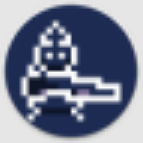

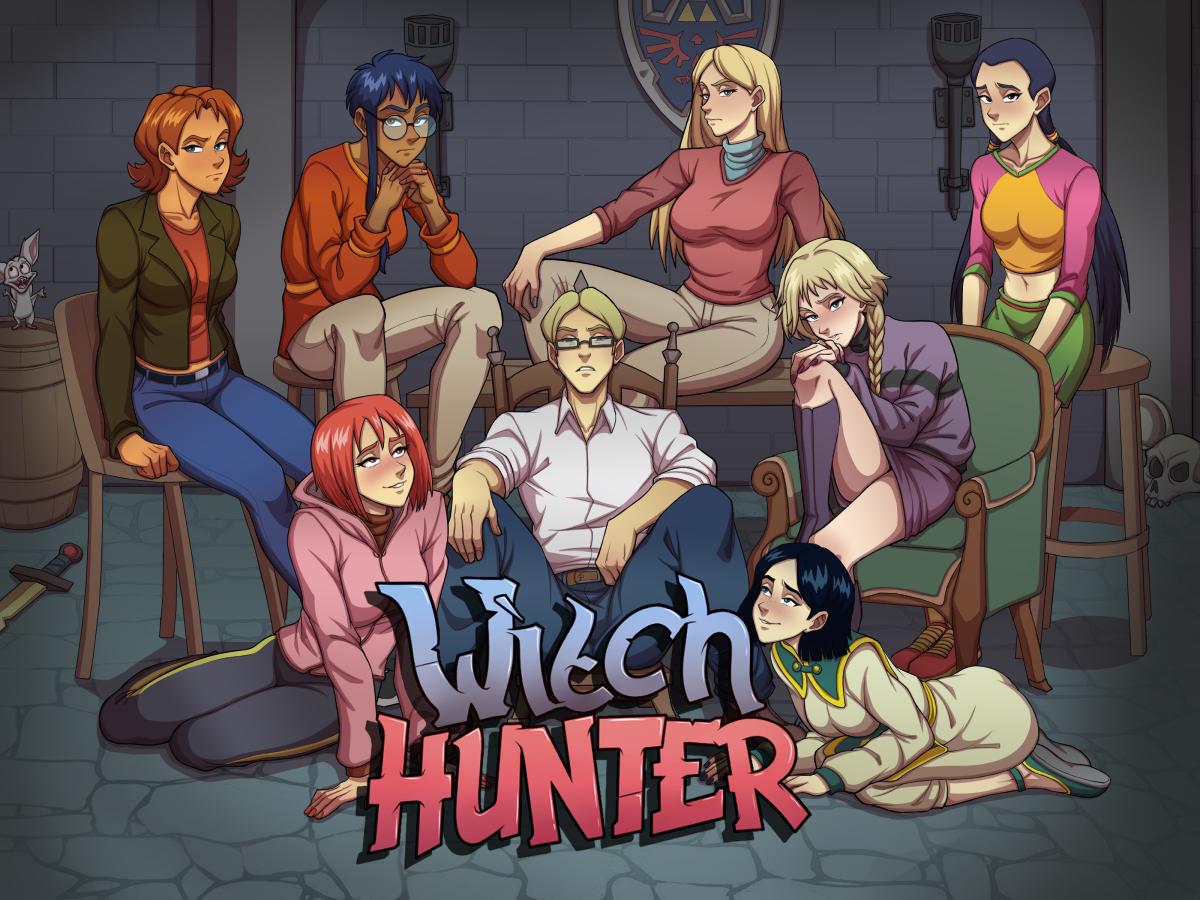





















网友评论